
Movable Type Open Source(MTOS)5.1の設定方法
このページでは、弊社ホスティングサーバー環境でMovable Type Open Source5.1(以下MTOS5.1)のインストール方法を案内致します。
このバージョンから、弊社ホスティングサーバではWebブラウザで設定ファイルを作成出来るようになりました。
その為、インストールの手順は以前のバージョンと比べ易しくなっています。
MTOS5.1にテンプレートを適用してお客様好みにカスタマイズしたり、実際に運用される場合の方法や注意点等につきましては、
MTOS5.1の日本語ローカルサイトや参考書籍等をご参考下さいますようお願い致します。
MySQLの設定
セットアップを行う前に、MySQLの設定を行います。
設定方法は、こちらをご覧ください。
MySQLの設定後、アプリケーションのセットアップを開始します。
インストール準備
MTOS公式サイトから、インストールに必要なファイルをダウンロードし、適当なフォルダに解凍します
公式サイト:http://www.movabletype.jp/index.html
ダウンロードしたファイルを解凍すると、解凍したフォルダの中に「MTOS-5.1-ja」というフォルダが作成されます。
このフォルダの内容すべてをFTPクライアントを使用して、サーバにアップロードします。
今回は「MTOS-5.1-ja」を[mtos」に名前を変更して、「/www/htdocs/」にアップロードしました。
MTOS5.1はファイル数が多い為、FTPクライアントによってはアップロードでエラーが発生する場合が有ります。
その場合、Filezillaなどの同時接続数を変更できるFTPクライアントで、同時接続数を3以下に設定してアップロードして下さい。
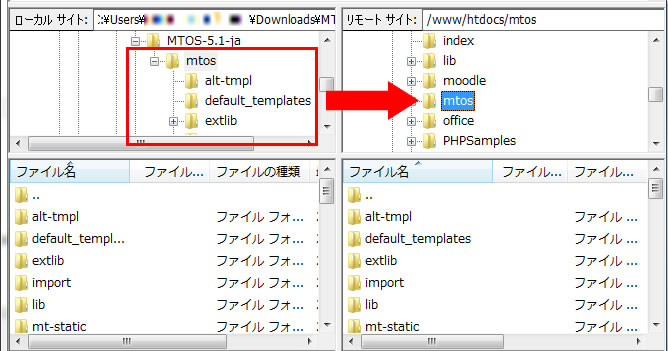
CGIファイルをホスティングサーバ上で実行する為に、属性(パーミッション)を変更します。
通常CGIファイルには実行権限が必要な為、属性を「755」に変更します。
実行権限が無いCGIファイルはサーバエラー500の原因となりますので、必ずインストール作業前に変更をお願い致します。
また弊社のホスティングサーバでは、サーバのセキュリティ強化の為suEXECを採用しています。
その為CGIファイルは所有者権限(属性の数値は「700」)があれば動作致します。
この設定を行う事で所有者以外からCGIファイルの読取・実行が行えなくなる為、より安全なサイト運営が可能です。
詳細につきましては、こちらのリンク先をご覧ください。
以下はFilezillaを使用して属性を変更を行う手順です。
今回はCGIファイルの属性を「700」に変更しています。
まず、アップロードしたディレクトリ直下に拡張子が.cgiになっているファイル全てを選択し、右クリックからファイルパーミッションを選択します。

属性の所有者権限の読む、書き込み、実行にチェックを入れ、グループパーミッション、公開パーミッションのチェックを全て外しOKをクリックします。
(画面に表示されている数値が、「700」になっています)
今回はFilezillaを使用して属性変更をしていますが、他のFTPクライアントでも右クリックから属性変更が出来るかと思います。
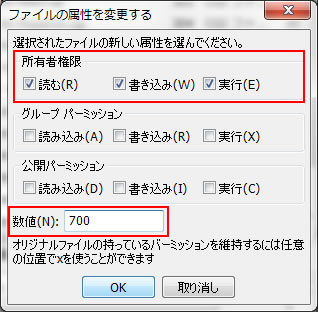
インストール開始
MTOS5.1のインストールを行います。
インストールは、ブラウザから設定項目を入力することで完了します。
ブラウザから、URLに「http://ドメイン名/アップロードしたディレクトリ名/」と入力して下さい。
今回はhtdocsディレクトリ以下ににmtosディレクトリしてアップロードしたので、URLは「http://ドメイン名/mtos/」となります。
正しくURLを入力すると下記の画面が表示されますので、画面に表示されている「サインイン」をクリックして下さい。
この時、日本語が表示されていない場合は、日本語、japaneseなどをクリックして、日本語表記にして下さい。
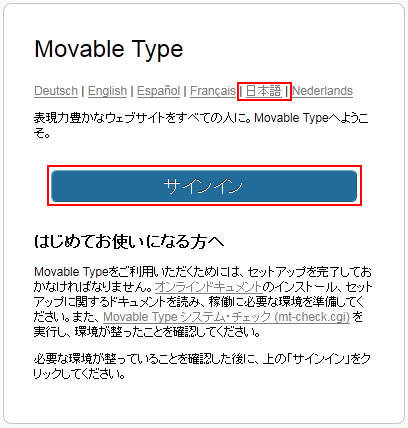
表示言語が日本語になっている事を確認して、開始をクリックして下さい。
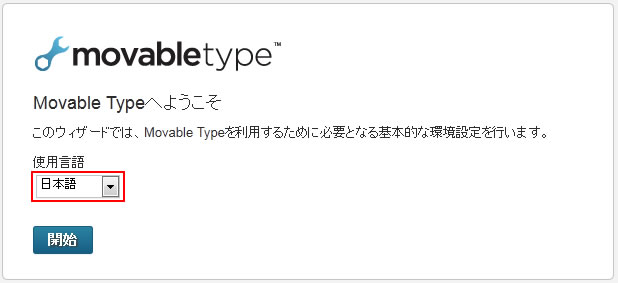
必要なPerlモジュールは揃っていますと表示されますので、次へをクリックして下さい。
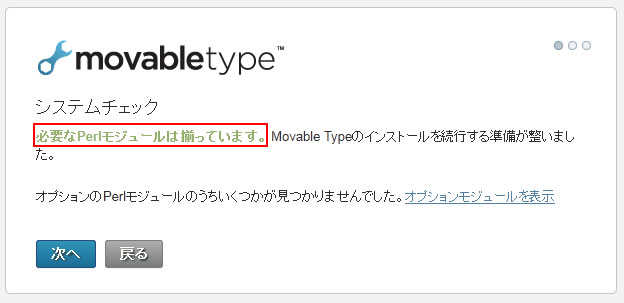
続きまして、データベースの設定を行います。
データベースの種類を選ぶプルダウンが表示されますので、MySQLを選択して頂くとデータベースの設定画面が表示されます。
最初に設定したMySQLの設定はこの画面で入力します。
全ての入力が終わりましたら、接続テストをクリックして下さい。
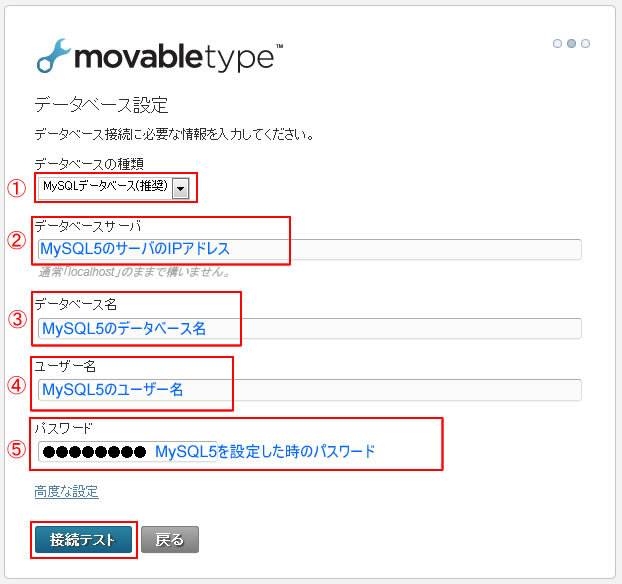
①「MySQLデータベース(推奨)」を選択します。
②データベースサーバ:使用するデータベースサーバのIPアドレスを入力します。
③データベース名:データベース名を入力します。
④ユーザー名:データベースのユーザー名を入力します。
⑤パスワード:お客様がMySQL5の利用開始時に設定した、パスワードを入力します。
データベースの設定に間違いが無ければ、データベースの設定を完了しましたと画面に表示されます。
次へをクリックして下さい。。
もしもこの画面にならない場合は、前に戻ってデータベースの設定を見直して頂きますようお願い致します。
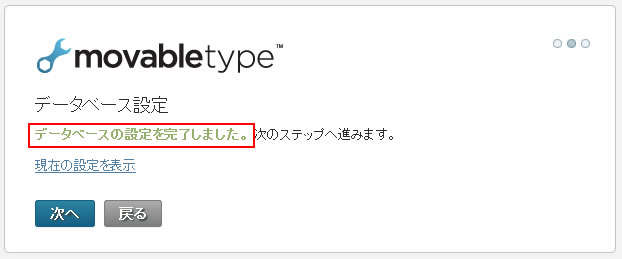
続きまして、メールサーバを設定致します。
こちらはブログにコメントされた時の通知や再構築した時などにメールの送信元となるメールサーバとなります。
SMTPサーバを選択すると、送信先のメールアドレスやメールサーバの入力画面が表示されます。
弊社以外のメールサーバも設定できますが、今回はホスティングサービスで使用しているメールアドレスとメールサーバを設定します。
設定が終わりましたら、テストメールを送信するをクリックして下さい。
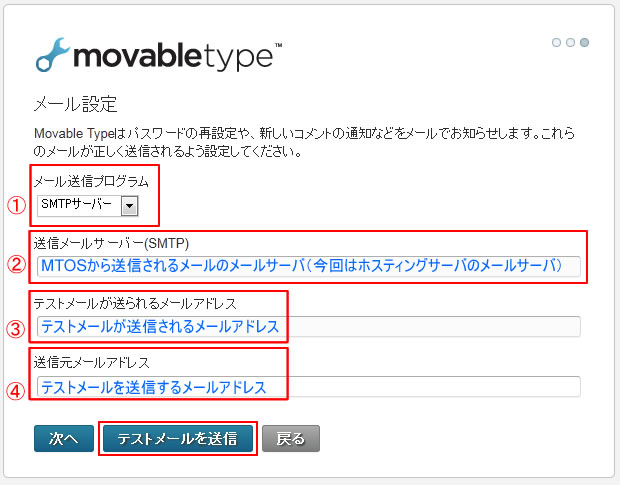
①「SMTPサーバ」を選択します。
②送信メールサーバ(SMTP):送信元になるメールサーバを入力します。
③テストメールが送られるメールアドレス:MTOSがテストメールを受け取る、受信メールアドレスを入力します。
④送信元メールアドレス:MTOSがテストメールを送信する、送信元のメールアドレスを入力します。
テスト設定を完了しましたと画面に表示されます。
テストメールの送信先のメールが届いているか確認をお願い致します。
メールが届いていない場合は、前の画面に戻り送信メールサーバに間違いが無いか確認願います。
問題無ければ、次へをクリックして下さい。
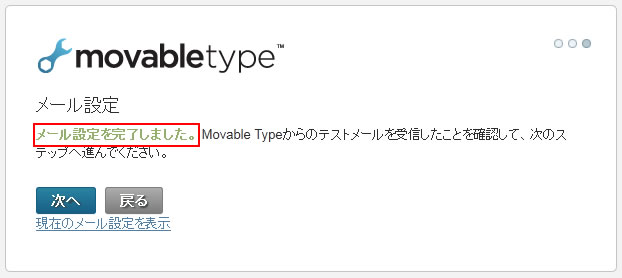
MTOS5.1用の構成ファイル(mt-config.cgi)がお客様のホスティングサーバ内に作成されます。
次へをクリックして下さい。
万が一MTOS5.1を再インストールする場合は、この構成ファイルがあると再インストールが出来ません。
その場合、構成ファイルを削除して下さい。
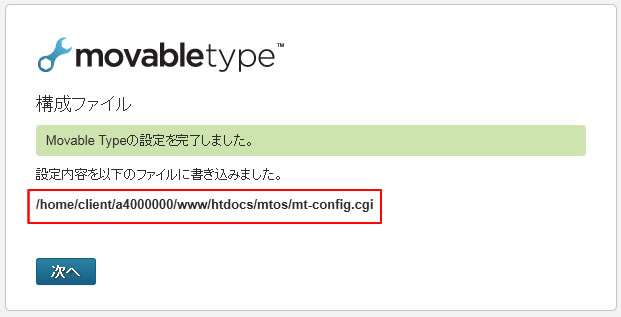
管理者アカウントを作成します。
設定が出来ましたら次へをクリックして下さい。
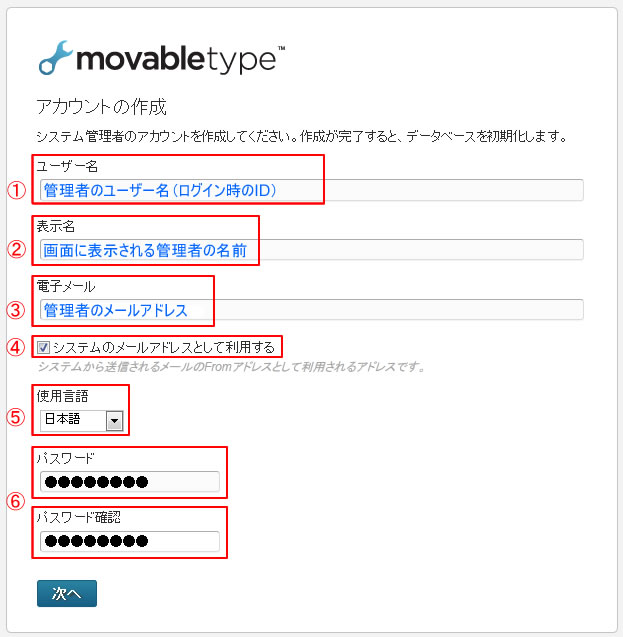
①ユーザー名:管理者のユーザー名(ログインID)を設定ます。
②表示名:管理者の画面上で表示される名前を入力します。
③電子メール:管理者のメールアドレスを入力します。
④システムのメールアドレスとして使用する:システムが送信するメールアドレスに管理者のメールアドレスを使う場合チェックします。
⑤使用言語:日本語を選択します。
⑥パスワード/パスワード確認:任意の管理者用のログインパスワードを入力します。
MTOS5.1は複数のWebサイトを管理できますが、その最初のWebサイトを設定します。
WebサイトURLやWebサイトパスは自動的に入力されていますが、こちらはそのままでもインストールに支障は有りません。
また、ここで入力する内容はインストール後に変更する事も出来ます。
設定が出来ましたらインストールをクリックして下さい。
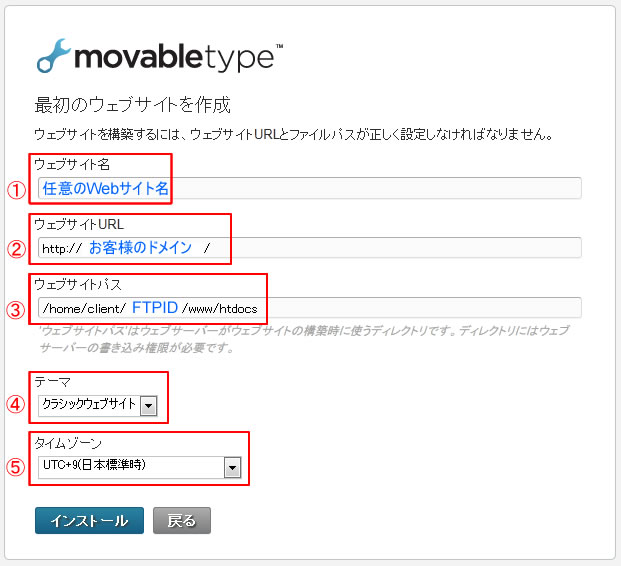
①Webサイト名:Webサイトの名前を入力します。
②WebサイトURL:WebサイトのURLを入力します。今回はドメインのみでWebページを表示するようにします。
③Webサイトパス:Webサイトのデータがあるディレクトリを指定します。今回はhtdocs直下にWebサイトのデータを作成する設定にしています。
④テーマ:MTOS5.1はWebサイトのデザインを簡単に変更できますので、そのデザインをお好みで指定します。
⑤タイムゾーン:UTC+9(日本標準時)を選択します。
MTOS5.1のインストールが開始されます。
インストールを完了しました!と表示されましたら、MovableTypeにサインインをクリックして下さい。
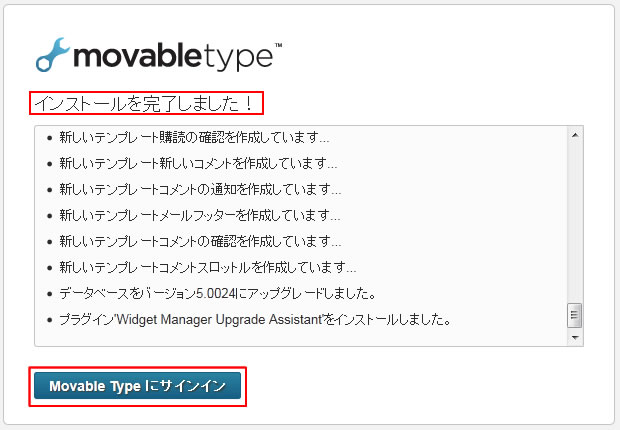
インストール時に設定した管理者で自動的にMTOS5.1にログインします。
この画面からブログを書いたり、プラグインの導入などが行えます。
一通り動作を確認致しましたら、一度サインアウトします。
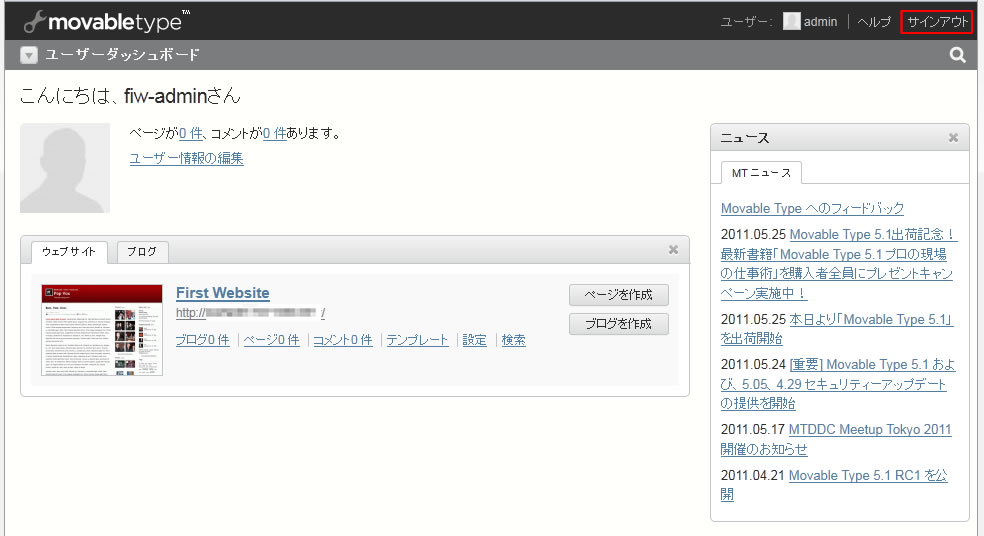
一度ログアウトをして、管理者のユーザー名とパスワードで再度ログイン出来るか確認をお願い致します。
ログイン出来ない場合、ユーザー名やパスワードに誤りが無いか確認下さい。
なお、次回以降管理者としてログインする場合は、URLにMTOS5.1のディレクトリにあるmt.cgiを指定して下さい。
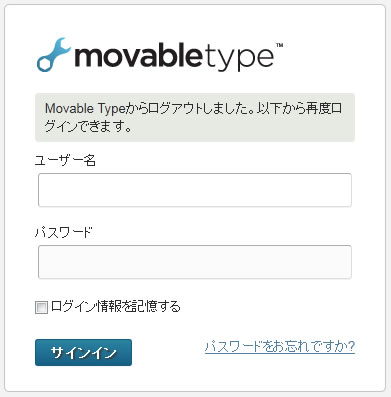
お疲れ様です。これでMTOS5.1のインストールは終了です。
※この設定は2011年6月21日現在、以下の環境で確認しております。
Windows7 Professional + Movable Type(Open Source)5.1